Mozilla Firefoxのようなほとんどの新しいブラウザは、Google ChromeとOperaには、多くのカスタマイズ機能が満載されています。これらは、個人の要件に応じてブラウジングエクスペリエンスを調整するオプションを提供します。ただし、システムのワイプまたはクラッシュが発生すると、すべてのカスタマイズが失われます。設定と設定のバックアップがない場合は、ブラウザーの設定を再構成する必要があります。そこで、ブラウザのバックアッププログラムと拡張機能が登場します。以前は、ブラウザプロファイルとソフトウェアのバックアップを作成できるHekasoft Backup&Restoreなどのブラウザバックアップアプリケーションについて説明しました。今日、別の同様のアプリケーションがあります BrowserBackup バックアップの作成を支援することに焦点を当てていますMozilla Firefox、Google Chrome、Opera、Chromiumブラウザー。ローカルとクラウドの両方で、圧縮なし、またはカスタム圧縮率を選択してバックアップを保存できます。さらに、このアプリケーションでは、デフォルトのブラウザープロファイルを選択するか、保存したブラウザーデータを含むデータおよびプロファイルフォルダーを手動で選択できます。
BrowserBackupは以前は有料のアプリケーションでしたが、今では無料で利用できます。複数の言語をサポートしており、バックアップ用のパスワードを設定することもできます。メインインターフェイスは、ユーザーフレンドリーになるように設計されています。バックアップの作成は4ステップのプロセスです。最初のステップでは、右上隅からバックアップを作成することからブラウザを選択し、次に選択します。 バックアップを作成する オプション。

オプションを選択したら、ローカルの場所にバックアップを保存するか、クラウドサーバーに保存するかを選択します。

次に、作成に使用するプロファイルを選択しますバックアップ。前述のように、選択したブラウザのデフォルトプロファイルを選択するオプション、またはブラウザフォルダに移動してカスタムプロファイルを選択するオプションが提供されます。たとえば、カスタムプロファイルフォルダーを選択する場合は、 カスタムプロファイルを定義する オプション]をクリックし、ブラウザフォルダーと[設定]フォルダーの両方の場所を指定します。
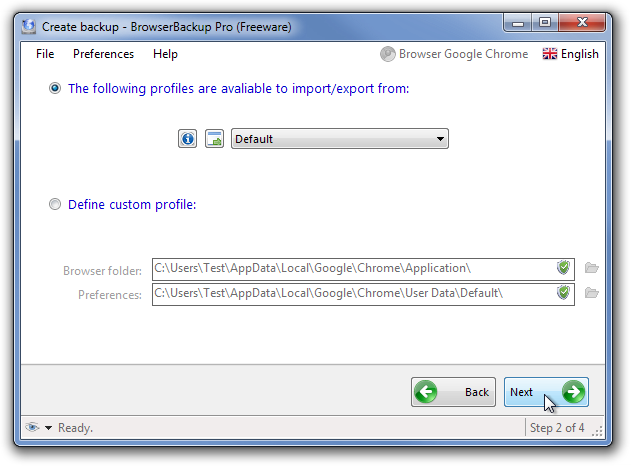
プロファイルが選択されると、アプリケーションバックアップに含めるアイテムのリストを提供します。リストには、一般項目、ブックマーク、パスワード、ログインデータ、履歴、Cookie、アクセス済みリンク、最後/現在のタブとセッション、拡張機能など、ブラウザに関連するすべてのものが含まれます。
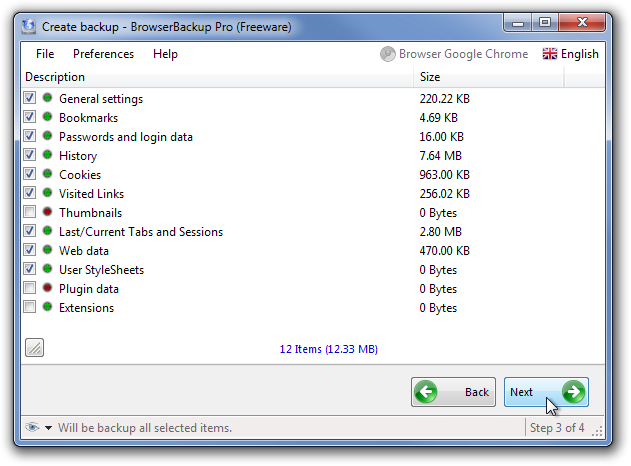
バックアップする日付の種類を選択したら、ターゲットの場所を選択し、[完了]をクリックしてバックアッププロセスを開始します。
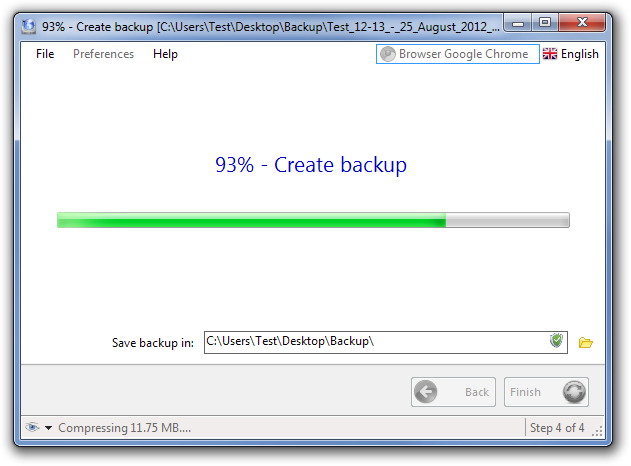
上部からアクセスできる[設定]メニューでは、バックアップのデフォルトの圧縮率を変更できます。
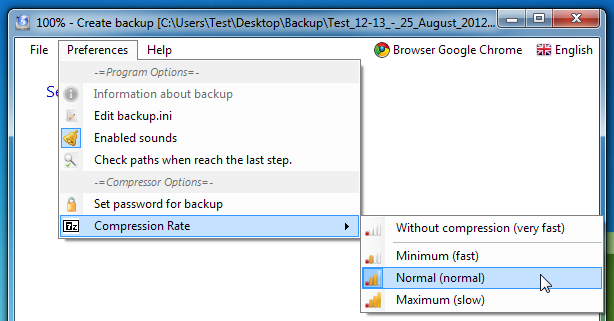
BrowserBackupは、Windows XP、Windows Vista、Windows 7、およびWindows 8の32ビットバージョンと64ビットバージョンの両方で動作します。
BrowserBackupのダウンロード













コメント